Резервне копіювання документа це зручне додаток для резервного копіювання з відкритим кодомстворити резервну копію / копіювання важливих документів, медіа-файлів, файлів проектів на диску, мережевому диску та на живому сервері через FTP. Розробник написав цю програму, щоб заповнити порожнечі, які він знайшов Резервне копіювання Cobian (який він раніше використовував для резервного копіювання даних). За словами розробника, причиною розробки цього додатка було надання користувачеві додаткового резервного копіювання без шкоди для FTP працездатності. Більше того, у комплекті із детальною системою звітування про журнали ви можете перевірити та проаналізувати кількість резервних копій та проблем відповідно в режимі реального часу. Якщо ви плануєте створити резервну копію величезних даних, вона пропонує вам функцію сповіщення електронною поштою, щоб інформувати вас про процес резервного копіювання. Найцікавішою особливістю є резервне копіювання документів на диск та на FTP-сайт, звідси і назва Doc Backup.
Оскільки він пропонує мінімалістичний інтерфейс безбудь-які фантазійні функції та параметри, з якими можна повозитися, потрібно кілька кліків, щоб почати. Перш ніж натиснути кнопку "Пуск", вам потрібно налаштувати деякі загальні параметри та вказати графік резервного копіювання, інформацію електронної пошти (для сповіщень), FTP-сервер (за потреби) та тип журналу.
Усі параметри знаходяться на відповідних вкладках,На вкладці Щоденне резервне копіювання вкажіть час (у годинах), на вкладках електронної пошти та FTP введіть електронну адресу відправника, поштовий сервер, ім’я користувача / пароль та адресу FTP, пароль та шлях відповідно. Поряд з поступовим резервним копіюванням, він також пропонує створення резервної копії в режимі диференціального та повного. Тип резервного копіювання та журналу можна змінити на вкладці Додатково.

Як тільки всі налаштування встановлені, перейдіть доНа вкладці Основні налаштування виберіть джерело та цільові місця та введіть фільтри (типи файлів), щоб виключити файли з процесу резервного копіювання. Тепер натисніть кнопку Пуск (на головному інтерфейсі), щоб розпочати процес резервного копіювання. Ви також можете переглянути деталі всіх файлів, які створюються резервними копіями, натиснувши кнопку Показати деталі.
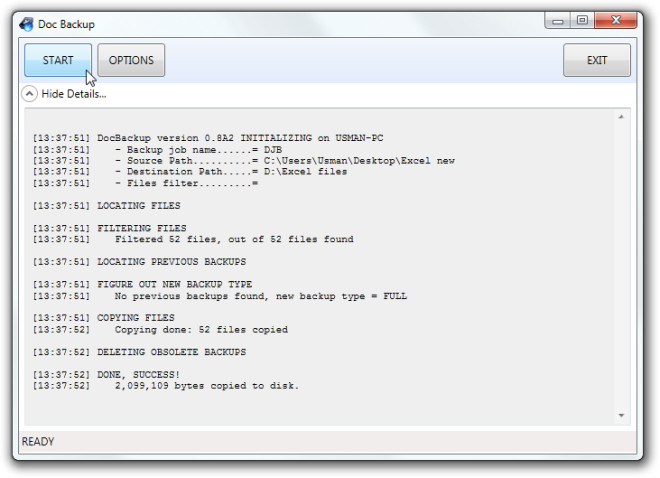
Виконаний файл програми знаходиться в папці bin / Release. Він працює на всіх версіях Windows, тестування проводилося в системі Windows 7 x86.
Завантажте резервну копію Doc
Для отримання додаткової інформації перегляньте попередньо переглянуті програми попереднього резервного копіювання, синхронізатор CopyTo, PureSync, Toucan та Yadis! Резервне копіювання.













Коментарі